Apple tidak menyediakan alat untuk mengkalibrasi layar sentuh iPad, tetapi ketika layar iPad Anda bermasalah, perbaikan pemecahan masalah mungkin membuat layar berfungsi dengan benar. Layar mungkin tidak menangkap gerakan sentuh dengan benar, atau mungkin merespons dengan lambat atau tidak menentu. Jalankan pemeriksaan dasar di layar sebelum memulai ulang dan menyetel ulang perangkat. Jika itu tidak memperbaiki kalibrasi layar, periksa masalah aplikasi dan memori.
Peringatan
Jika layar iPad mengalami masalah setelah Anda menjatuhkan atau merusak perangkat, perbaikan pemecahan masalah mungkin tidak menyelesaikan masalah. Jika layar atau perangkat keras iPad rusak, bawa ke teknisi Apple resmi.
Periksa Pelindung Layar Anda
Jika layar iPad merespons dengan aneh segera setelah Anda menerapkan pelindung layar baru, pelindung mungkin membuat bagian layar tidak merespons atau lambat merespons. Lepaskan pelindung dan lihat apakah ini memperbaiki masalah. Selain itu, bersihkan layar dengan kain non-abrasif bebas serabut. Gunakan kain yang sedikit lembab jika ada noda membandel di layar, tetapi jangan gunakan kain basah atau produk pembersih, yang dapat merusak iPad.
Video Hari Ini
Mulai ulang dan Setel Ulang iPad
Jika kesalahan perangkat lunak membuat layar iPad merespons gerakan secara aneh, Anda mungkin dapat memperbaiki masalah dengan mematikan perangkat. Tahan Tidur/Bangun tombol sampai Anda melihat Geser untuk mematikan pesan. Geser penggeser dan tunggu iPad mati. tekan Tidur/Bangun tombol untuk memulai ulang perangkat.
Jika memulai ulang tidak ada bedanya, setel ulang iPad. Tahan Tidur/Bangun dan Rumah tombol bersama-sama. Saat Anda melihat logo Apple, lepaskan tombol dan tunggu hingga iPad mengatur ulang dan memulai kembali.
Memecahkan Masalah Aplikasi
Periksa apakah masalah hanya terjadi ketika Anda menggunakan satu aplikasi tertentu atau jika itu terjadi pada aplikasi lain. Jika layar berfungsi dengan benar saat Anda menggunakan aplikasi lain, kemungkinan aplikasi pertama salah.
Jika Anda menggunakan aplikasi baru-baru ini, itu masih berjalan di latar belakang. Paksa untuk menutup dan membukanya kembali untuk melihat apakah ini memperbaiki masalah.
Langkah 1
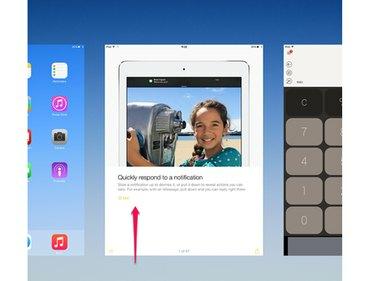
Kredit Gambar: Gambar milik Apple
Ketuk dua kali Rumah tombol untuk membuka daftar aplikasi yang baru saja ditutup. Buka gambar aplikasi dan geser ke atas untuk menutup aplikasi.
Langkah 2
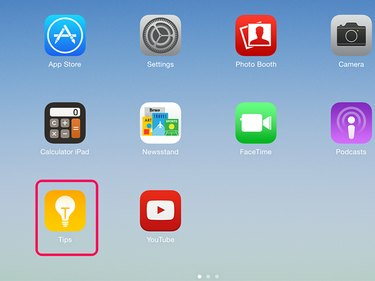
Kredit Gambar: Gambar milik Apple
tekan Rumah tombol untuk keluar dari daftar. Buka kembali aplikasi dengan mengetuknya di layar Utama.
Tip
- Jika satu aplikasi terus-menerus menyebabkan masalah layar, hapus dan instal ulang. Ketuk dan tahan aplikasi hingga mulai bergoyang di layar. Ketuk x pada ikon untuk menghapusnya dari iPad. Kemudian unduh lagi dari App Store. Jika Anda masih mengalami masalah layar yang tidak terjadi pada aplikasi lain, hubungi pengembang aplikasi.
- Jika Anda memiliki masalah layar pada beberapa aplikasi, paksa semua aplikasi untuk berhenti berjalan di latar belakang. Ini mungkin menghapus gangguan aneh yang membuat iPad berjalan lambat atau merespons dengan aneh.
Peringatan
Anda tidak dapat menghapus aplikasi yang dipasang Apple di iPad sebagai bagian dari iOS-nya. Jika Anda tidak melihat x di sudut aplikasi saat Anda mengetuk dan menahannya, Anda tidak dapat menghapusnya dari perangkat.
Periksa Kapasitas Penyimpanan
Layar iPad mungkin merespons dengan lambat atau tidak menentu jika memori perangkat hampir penuh, periksa ruang yang tersedia.
Langkah 1

Kredit Gambar: Gambar milik Apple
Membuka Pengaturan dan ketuk Umum. Mengetuk Penggunaan.
Langkah 2

Kredit Gambar: Gambar milik Apple
lihatlah Digunakan dan Tersedia nomor untuk melihat berapa banyak ruang penyimpanan yang Anda gunakan dan berapa banyak yang gratis. Jika ponsel mendekati kapasitas, hapus beberapa konten iPad.
Tip
Mengetuk Kelola Penyimpanan pada menu Penggunaan untuk melihat aplikasi mana yang menggunakan banyak memori.
Jika Anda tidak dapat memperbaiki kalibrasi layar, iPad mungkin mengalami kesalahan layar atau perangkat keras. Kontak Dukungan Apple Untuk saran.



